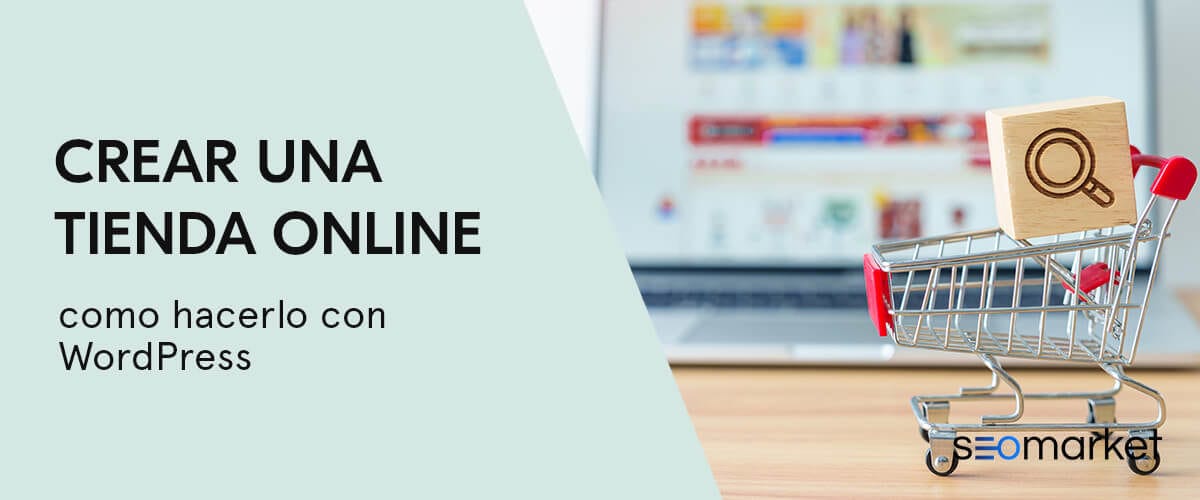Si estás pensando en crear una tienda online, WordPress es una excelente opción. WordPress es un sistema de gestión de contenido (CMS) muy popular que se utiliza para crear sitios web de todo tipo, incluyendo tiendas en línea.
En este artículo, te guiaremos a través de los pasos necesarios para que sepas cómo crear una tienda online en WordPress. Desde la configuración inicial de WordPress, hasta la instalación de un plugin de comercio electrónico, y la creación de productos y categorías, este artículo te proporcionará todo lo que necesitas saber para comenzar a vender en línea.
Paso 1: Configurar WordPress
Para comenzar, debes instalar WordPress en tu sitio web. Esto se puede hacer fácilmente utilizando un proveedor de alojamiento web como Bluehost, SiteGround o Hostinger. Una vez que hayas instalado WordPress, tendrás que configurar algunos aspectos básicos.
Primero, asegúrate de que los permalinks estén configurados correctamente. Los permalinks son la forma en que se estructura la URL de tu sitio web. Para cambiar los permalinks, ve a la sección de configuración de WordPress y selecciona «Enlaces permanentes». Luego, selecciona la opción «Nombre de la entrada» para que las URLs de tus productos sean más amigables para los motores de búsqueda.
Luego, instala un tema de WordPress. Hay muchos temas gratuitos y de pago disponibles en la web, pero asegúrate de elegir uno que sea compatible con los plugins de comercio electrónico que planeas usar. Uno de los temas más populares es el tema Storefront de WooCommerce.
Paso 2: Instalar un plugin de comercio electrónico
El siguiente paso es instalar un plugin de comercio electrónico en tu sitio web de WordPress. Hay varios plugins de comercio electrónico disponibles para WordPress, pero WooCommerce es el más popular y fácil de usar.
Para instalar WooCommerce, ve a la sección de «Plugins» en WordPress y selecciona «Agregar nuevo». Luego, busca «WooCommerce» y haz clic en «Instalar ahora». Una vez que se haya instalado, activa el plugin y sigue las instrucciones para configurar la tienda.
Una vez que se haya configurado WooCommerce, podrás agregar productos y categorías, establecer precios y opciones de envío y mucho más.
Paso 3: Agregar productos y categorías
Una vez que hayas instalado WooCommerce, puedes comenzar a agregar productos y categorías a tu tienda. Para hacer esto, ve a la sección de «Productos» en WordPress y selecciona «Agregar nuevo». Aquí podrás agregar detalles como el nombre del producto, la descripción, las imágenes y el precio.
También puedes crear categorías para organizar tus productos. Para hacer esto, ve a la sección de «Productos» en WordPress y selecciona «Categorías». Aquí puedes agregar categorías para tus productos, como «Ropa», «Electrónica» o «Juguetes».
Paso 4: Configurar opciones de pago y envío
Una vez que hayas agregado tus productos y categorías, deberás configurar las opciones de pago y envío en tu tienda. WooCommerce ofrece varias opciones de pago. Para configurar las opciones de pago, ve a la sección de «WooCommerce» en WordPress y selecciona «Configuración». Luego, selecciona la pestaña «Pagos» y elige las opciones de pago que deseas ofrecer a tus clientes, como tarjeta de crédito, PayPal, transferencia bancaria, entre otras.
Para las opciones de envío, ve a la sección «Envío» en la configuración de WooCommerce. Aquí podrás configurar los métodos de envío que deseas ofrecer a tus clientes, como envío gratuito, envío estándar, envío exprés, entre otros. También puedes configurar las tarifas de envío y los países a los que envías tus productos.
Paso 5: Personalizar la apariencia de tu tienda
Una vez que hayas configurado los aspectos básicos de tu tienda en línea, es hora de personalizar su apariencia. Para hacer esto, puedes personalizar el tema que elegiste en el paso 1 o instalar uno nuevo.
Para personalizar un tema existente, ve a la sección «Apariencia» en WordPress y selecciona «Personalizar». Aquí podrás cambiar el color, el estilo y las fuentes de tu tema. También puedes agregar widgets y personalizar la disposición de tu tienda.
Si deseas instalar un nuevo tema, ve a la sección «Temas» en WordPress y selecciona «Agregar nuevo». Aquí podrás buscar temas gratuitos y de pago. Una vez que hayas encontrado un tema que te guste, haz clic en «Instalar» y sigue las instrucciones para configurarlo.
Paso 6: Optimizar tu tienda para SEO
Finalmente, para que tu tienda en línea sea exitosa, debes asegurarte de que esté optimizada para SEO. La optimización de motores de búsqueda (SEO) es el proceso de mejorar la visibilidad de tu sitio web en los resultados de búsqueda de los motores de búsqueda como Google.
Para optimizar tu tienda para SEO, asegúrate de utilizar palabras clave relevantes en tus títulos, descripciones y contenido. También debes asegurarte de que tu sitio web sea fácil de navegar y que cargue rápidamente. Además, asegúrate de que tu sitio web sea móvil amigable, ya que un gran porcentaje de las compras en línea se realizan desde dispositivos móviles.
Conclusión
Crear una tienda en línea en WordPress puede parecer un proceso complicado, pero con los pasos correctos, es fácil de hacer. Al seguir los pasos que hemos descrito en este artículo, podrás configurar tu tienda en línea en poco tiempo. Además, al optimizar tu tienda para SEO y personalizar su apariencia, podrás atraer a más clientes y aumentar tus ventas.